Ako prispôsobiť oznámenia Microsoft Teams
Rôzne / / August 04, 2021
Reklamy
Snažíte sa byť produktívni a upozornenia Microsoft Teams neustále znepokojujú vašu pozornosť? Oznámenia sú určené na to, aby nám poskytovali dôležité alebo urgentné aktualizácie, ale ak nechcete byť vyrušovaní, je to vynikajúce nápad prispôsobiť upozornenia Microsoft Teams tak, aby boli produktívnejšie a pozornejšie pri všetkých stretnutiach s klientmi súčasne čas.
Ak sa snažíte byť produktívni, oznámenia môžu byť veľmi rušivé. V dnešnej dobe vám takmer každý web a aplikácie zobrazujú upozornenia a Microsoft Teams nie je výnimkou. Existuje niekoľko upozornení, ktoré nechcete. Preto by ste ich chceli prispôsobiť. Tímy zobrazujú upozornenia na niekoľko aktivít. Pred prispôsobením sa uistite, že viete, ktoré upozornenie chcete a ktoré nie.
V tomto článku si rozoberieme kroky, ktoré by ste mali dodržiavať pri prispôsobovaní notifikácií MS Teams. Pretože väčšina ľudí stále používa staré používateľské rozhranie tímov, spomenieme tiež kroky pre staré a nové používateľské rozhranie. Spolu s tým sa budeme venovať aj krokom na prispôsobenie upozornení tímov na vašom smartfóne.
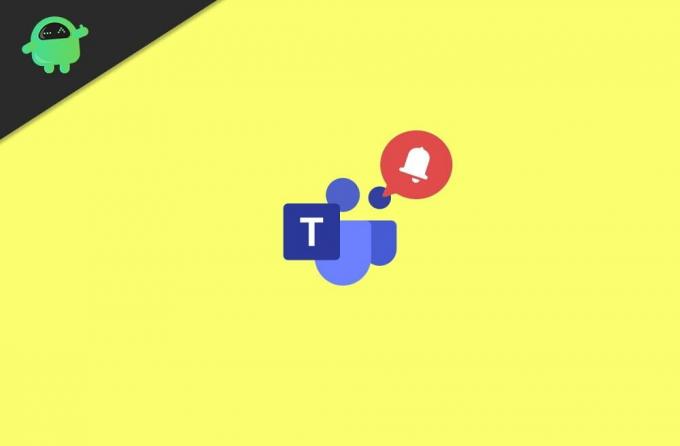
Reklamy
Obsah
-
1 Ako prispôsobiť oznámenia Microsoft Teams
- 1.1 Prispôsobenie oznámenia tímov spoločnosti Microsoft - Desktopová aplikácia - staré používateľské rozhranie
- 1.2 Prispôsobenie oznámenia tímov spoločnosti Microsoft - Desktopová aplikácia - nové používateľské rozhranie
- 1.3 Prispôsobte si upozornenia Microsoft Teams na svojom smartfóne
- 2 Záver
Ako prispôsobiť oznámenia Microsoft Teams
Od spustenia platformy Microsoft Teams došlo k mnohým zmenám a vylepšeniam. v najnovšej verzii Microsoft Teams sú nové ovládacie prvky ochrany osobných údajov a upozornení. Pre vaše pohodlie však máme sprievodcu prispôsobením upozornení na staré používateľské rozhranie, ako aj na nové používateľské rozhranie Microsoft Teams.
Prispôsobenie oznámenia tímov spoločnosti Microsoft - Desktopová aplikácia - staré používateľské rozhranie
Najskôr otvorte program Microsoft Teams na počítači a potom kliknite na ikonu Ikona profilu v Tímoch. Bude umiestnené v pravom hornom rohu, v ponuke vyberte ikonu nastavenie možnosť.

2) Teraz v Nastaveniach vyberte Oznámenia možnosť z ľavého stĺpca. Tam budete upravovať všetky typy tímových oznámení podľa svojich preferencií.

Reklamy
3) Teraz stačí kliknúť na rozbaľovaciu ponuku vedľa oznámenia, ktoré chcete prispôsobiť, a vybrať príslušnú možnosť. Môžete zvoliť možnosť Banner alebo Banner a e-mail.

Môžete však tiež vypnúť konkrétny typ upozornenia tímov výberom možnosti Vypnúť. Ešte viac prispôsobíte upozornenie tak, aby sa vo vašom informačnom kanáli zobrazovalo iba reklamy, a to výberom možnosti Iba zobraziť v informačnom kanáli.
Prispôsobenie oznámenia tímov spoločnosti Microsoft - Desktopová aplikácia - nové používateľské rozhranie
1) Na pracovnej ploche otvorte aplikáciu Microsoft Teams, kliknite na ikonu svojho profilu a potom choďte na Nastavenia> Upozornenia. Tu, ak chcete zapnúť alebo vypnúť upozornenie na e-mailovú aktivitu, kliknite na prvú rozbaľovaciu ponuku a vyberte príslušnú možnosť.
Reklamy
2) Na prispôsobenie vzhľadu a zvuku upozornenia. Zapnite a vypnite ikonu Zobraziť ukážku správy alebo Prehrať zvuk pre upozornenie možnosti.

3) Ak chcete prispôsobiť nastavenia upozornení Rozhovor, Stretnutia, Ľudia a Ostatné naraz, stlačte kláves Upraviť tlačidlo vedľa kategórie. Ešte viac si môžete prispôsobiť upozornenia na kanály Tams kliknutím na ikonu Vlastné možnosť.
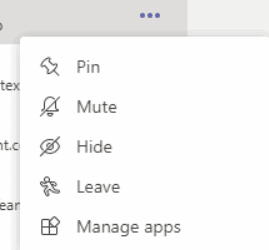
Môžete tiež zapnúť a vypnúť upozornenia pre jednotlivých používateľov. Ak tak chcete urobiť, budete musieť kliknúť na tri horizontálne body. Potom vyberte možnosť Stlmiť, ak chcete stlmiť upozornenie daného používateľa.
Prispôsobte si upozornenia Microsoft Teams na svojom smartfóne
Pre používateľov smartfónov môžete mať iba dve možnosti prispôsobenia tímového upozornenia. Kliknutím na tri rovnobežné čiary vyvoláte ich výber Oznámenia.

Môžete vybrať Iba keď je neaktívny na pracovnej ploche alebo Vždy, aj keď je aktívny na pracovnej ploche možnosť. Okrem toho môžete tiež prispôsobiť oznámenia pre rozhovor, odpovede atď. Tak, že prejdete na stránku Konfigurácia upozornení možnosť.

Ďalšou alternatívnou metódou na prispôsobenie upozornenia tímov na mobilnom telefóne je prechod na podrobnosti aplikácie Teams. Tam vyberte Zobraziť oznámenia zapnite a vypnite možnosť prispôsobenia tímových upozornení.
Pre používateľov iPhone sú oznámenia všetkých aplikácií umiestnené v okne Nastavenia> Upozornenia. Tu môžete prispôsobiť nastavenie upozornení. Môžete ich vypnúť alebo ich tiež stíšiť.
Záver
Keď sa smartphone a počítače zaplnia mnohými aplikáciami, oznámenia sa exponenciálne zvyšujú. Takéto oznámenia sa môžu skutočne zahltiť a v produktívnom prostredí spôsobiť zbytočné nepríjemnosti. Postupujte teda podľa vyššie uvedených tipov a znížte alebo úplne vylúčte a prispôsobte upozornenia v tímoch spoločnosti Microsoft. V prípade akýchkoľvek problémov pochválte dole dole a ja vám tam pomôžem.
Voľba editora:
- Oprava: Problém s oznámením Skype nebude preč
- Ako zastaviť výzvu systému Windows 10 s návrhom na registráciu v službách spoločnosti Microsoft
- Ako nainštalovať a spustiť aplikáciu Photoshop v Chromebooku
- Microsoft Teams vs. Zoom: Ktorý z nich je lepší?
- Ako povoliť potlačenie hluku v tímoch spoločnosti Microsoft



